- Tham gia
- 1/1/15
- Bài viết
- 1,711
- Được thích
- 1,743
1499
#1
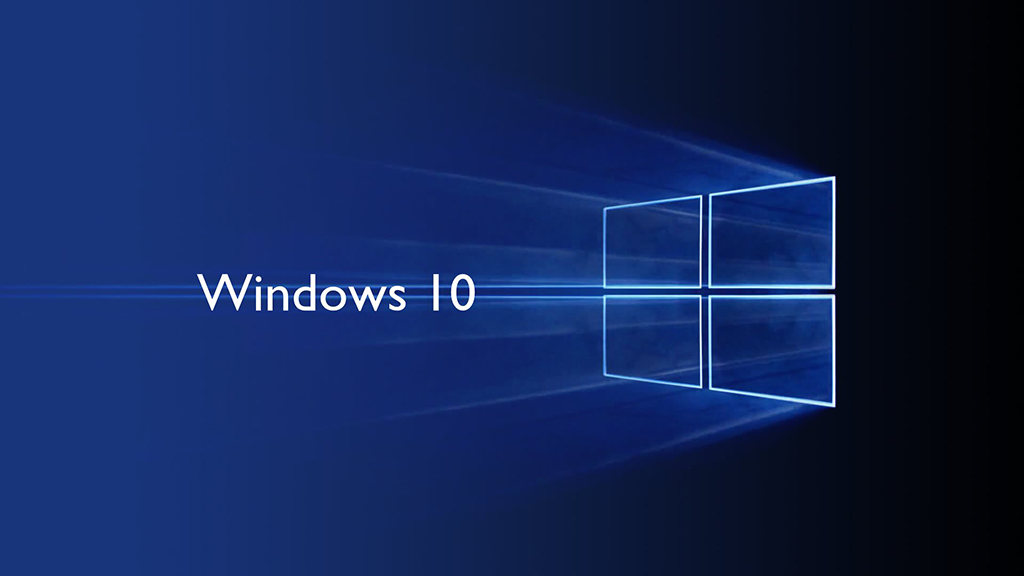
Không lâu sau khi phát hành bản cập nhật tích luỹ hằng tháng trong tuần trước, Microsoft đã nhận về hàng tá gạch đá vì lỗi liên quan đến in (printing) trên tất cả những phiên bản Windows 10 được nhận cập nhật. Trong ngày hôm nay, hãng đã phát hành thêm một bản cập nhật tích luỹ nhằm khắc phục vấn đề này trên một số phiên bản, trong khi đó vẫn có một số phiên bản vẫn phải "ngồi chơi xơi nước" chờ đợi...
lỗi liên hoàn lỗi
- Chi tiết về bản cập nhật Windows 10 T6/2020: Bản cập nhật tích luỹ tháng 6 cho Windows 10 đã được phát hành
Hàng loạt "phốt" liên quan đến Windows 10 May 2020 Update vẫn chưa dịu xuống, Microsoft đã phải tiếp tục hứng chịu gạch đá sau khi phát hành bản cập nhật tích luỹ hằng tháng cho tháng 6 vừa qua,. Cụ thể, sau khi phát hành chưa được bao lâu thì không ít người dùng đã phản hồi hàng loạt vấn đề khác nhau liên quan đến in ấn (printing).
các bản cập nhật vá lỗi
Đến hôm nay, Microsoft phát hành bản cập nhật tích luỹ mới đến nhiều phiên bản khác nhau nhằm "tạm" khắc phục vấn đề này. Các phiên bản được nhận bản cập nhật tích luỹ và link tải về tương ứng bao gồm:
- Windows 10 version 1909 & 1903 - KB4567512: Microsoft Update Catalog
- Windows 10 version 1809 – KB4567513: Microsoft Update Catalog
- Windows 10 version 1803 – KB4567514: Microsoft Update Catalog
Xin lưu ý rằng các bản cập nhật kể trên không được phát hành qua Windows Update, người dùng cần vào đúng trang Update Calatog tương ứng với phiên bản hệ điều hành đang sử dụng, sau đó chọn tải đúng loại phù hợp với máy tính (Windows 10 version 1xxx, x64/x86/ARM64). Sau khi quá trình tải về hoàn tất, hãy khởi chạy tập tin được tải về (có định dạng đuôi .msi) và đợi quá trình cài đặt cập nhật tự động diễn ra.
với các phiên bản "thiếu may mắn" chưa có vá lỗi
Với các phiên bản Windows 10 chưa có (bao gồm version 1607, 1507, thậm chí cả Windows 10 May 2020 Update - version 2004), "chờ đợi vẫn là hạnh phúc". Nếu bản cập nhật vừa qua ảnh hưởng quá nặng nề đến nhu cầu sử dụng của bạn thì hãy thử roll-back về bản trước đó và đợi đến khi có bản cập nhật ổn định hơn được phát hành. Chi tiết các bước roll-back như sau:
- Mở Settings > Update & Security > Recovery.
- Trong section Go back to a previous version of Windows 10, click vào nút Get started.
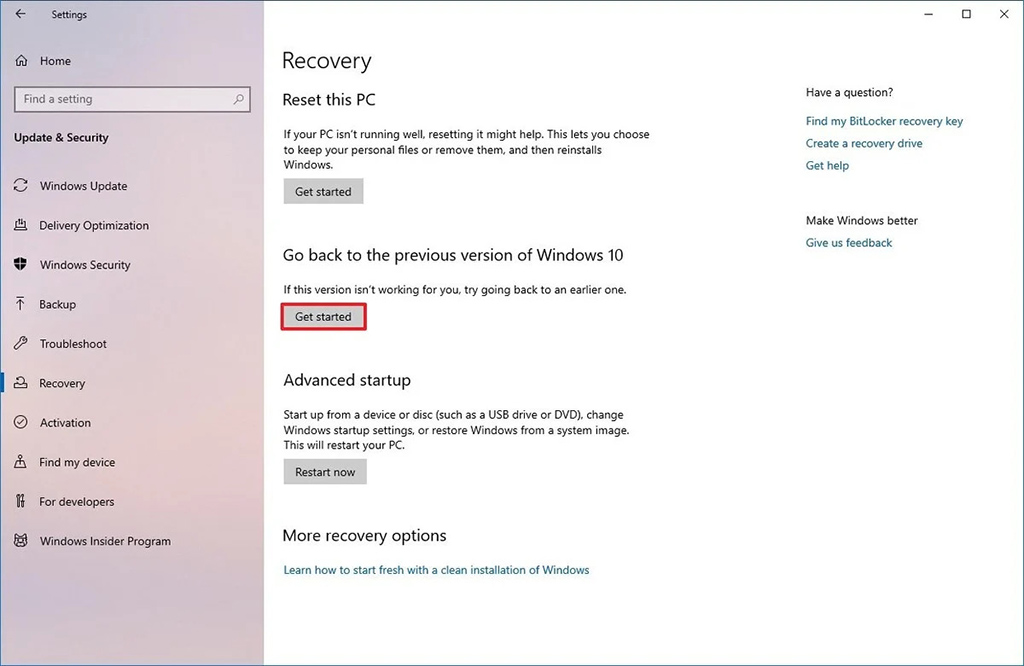
- Chọn những lý do vì sau quay về bản cũ mà bạn cảm thấy hợp lý rồi chọn Next.
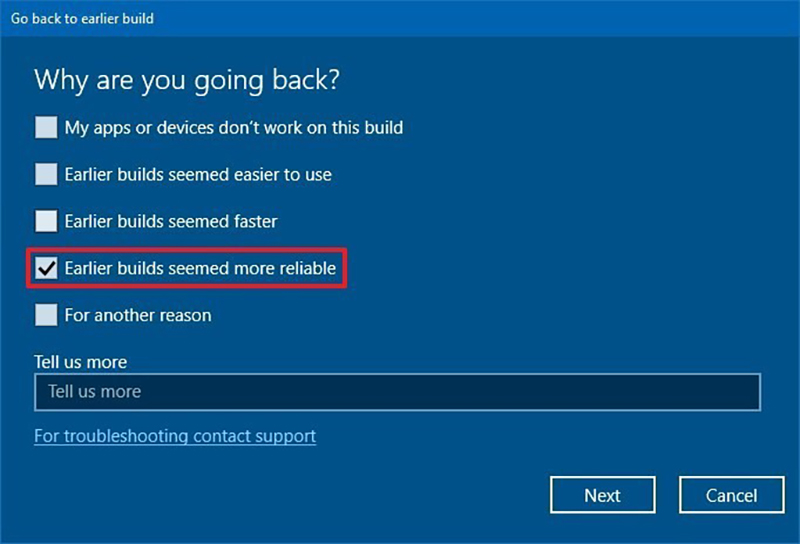
- Click tiếp nút No, thanks.
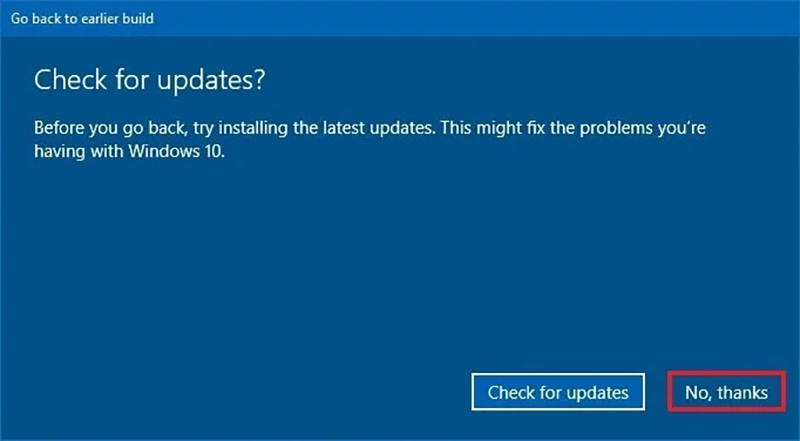
- Click tiếp nút Next.
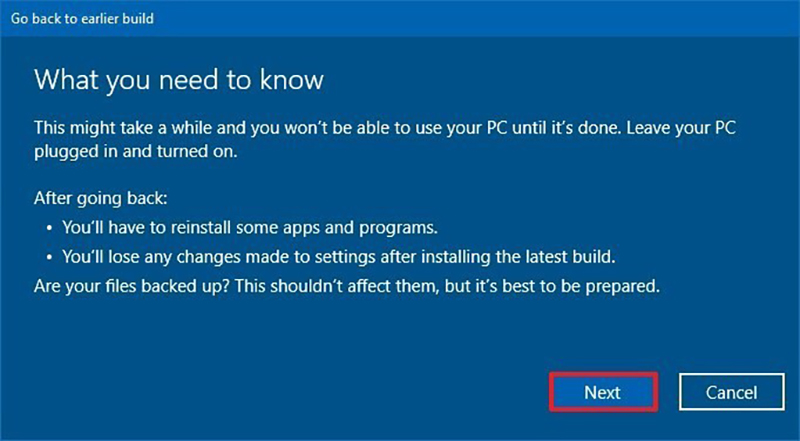
- Click Next thêm lần nữa.
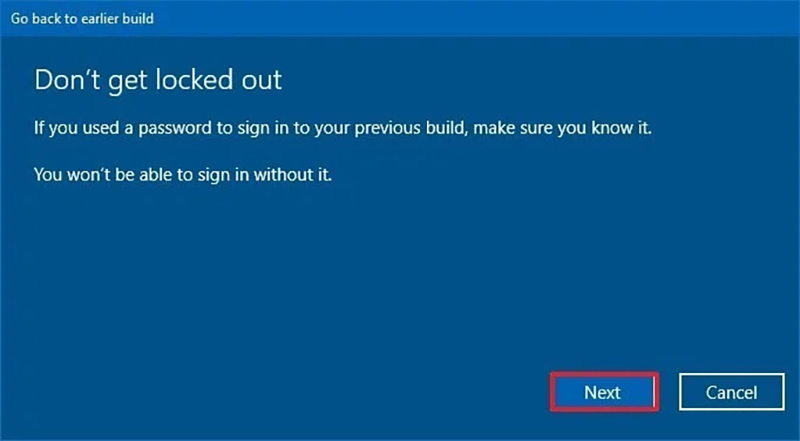
- Click chọn Go back to earlier build.
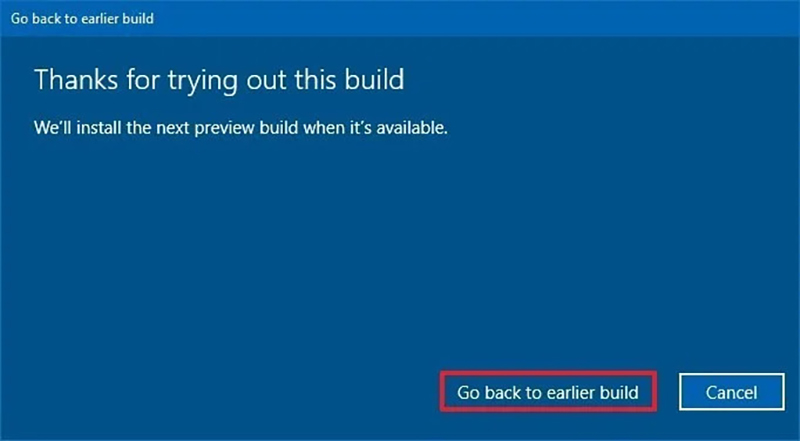
Sau khi làm các bước trên, tất cả những gì bạn cần làm tiếp theo là ngồi làm một ly cà phê và đợi quá trình roll-back tự động hoàn tất.
Xem thêm:


















